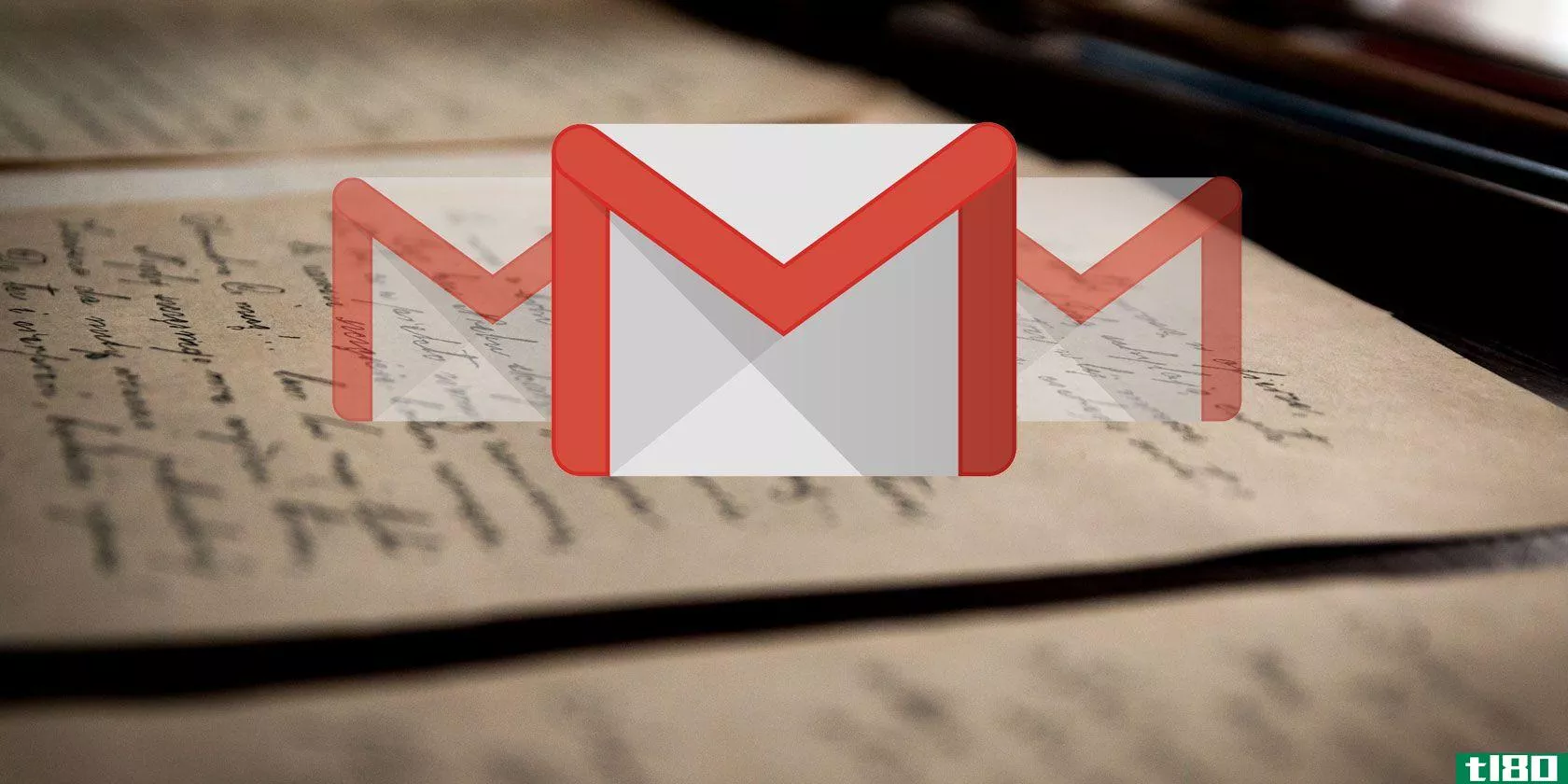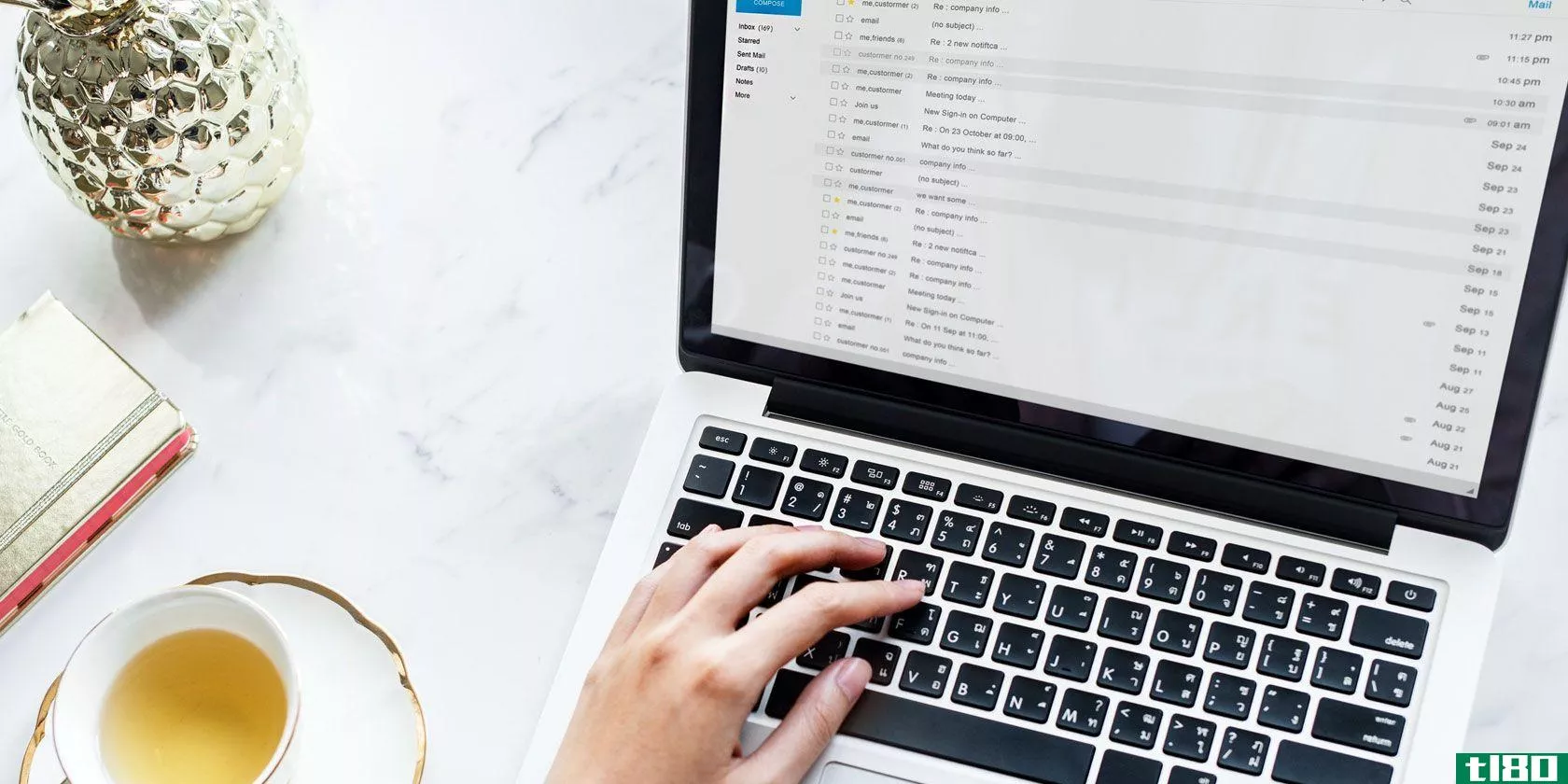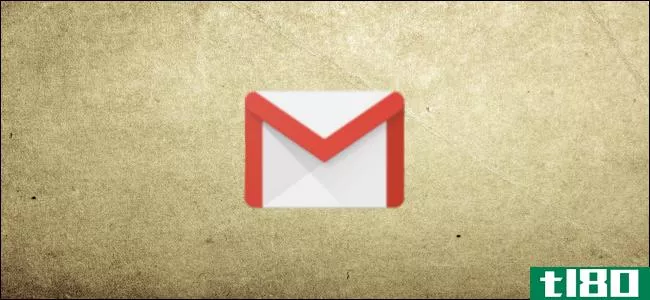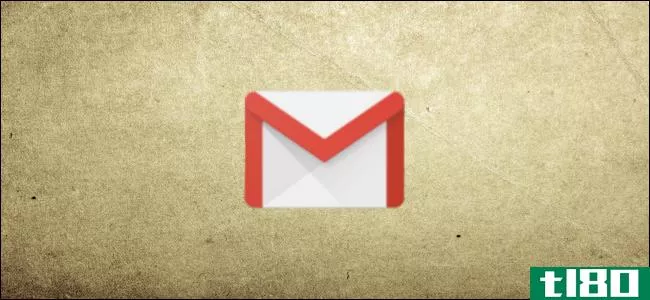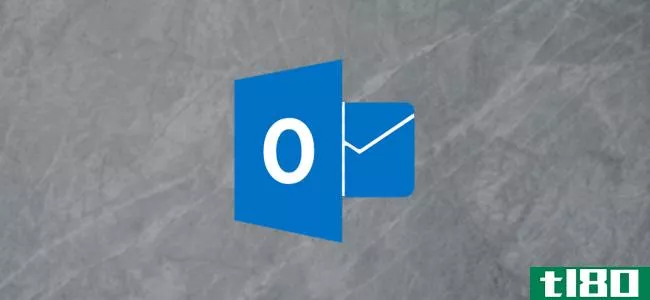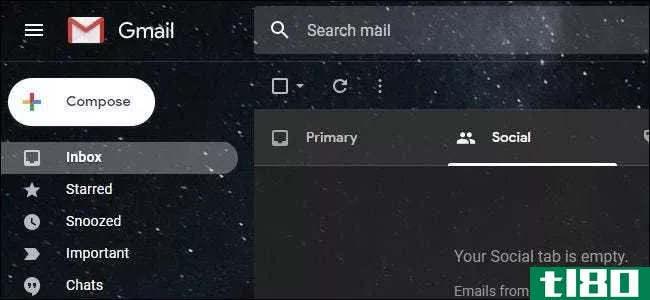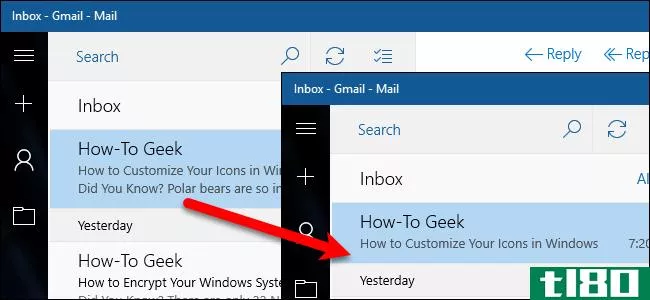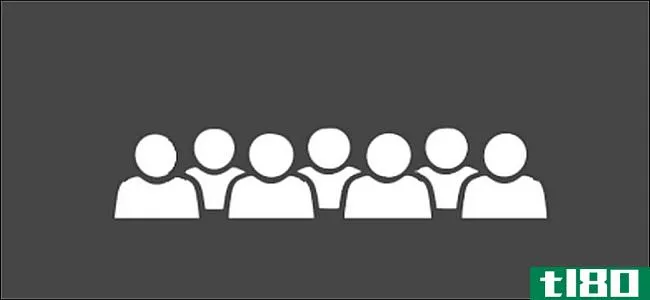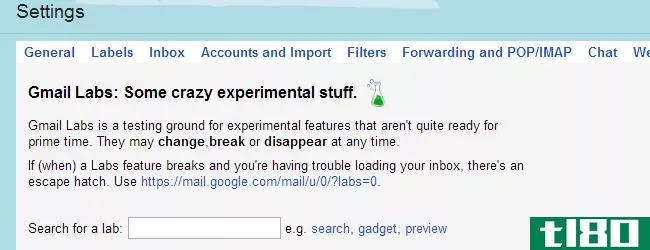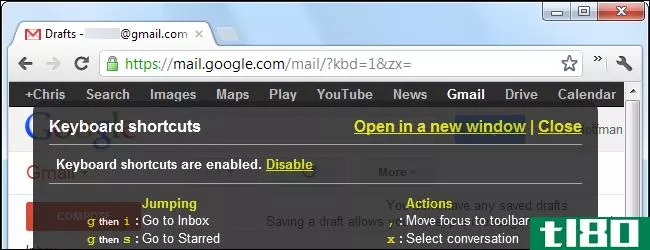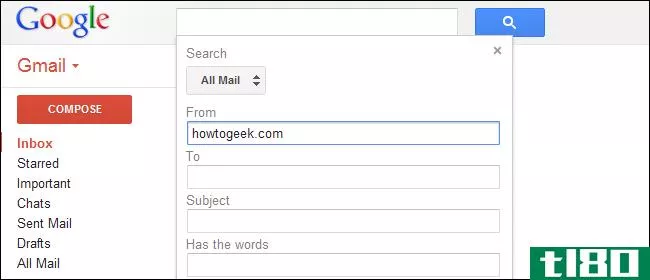如何启用gmail的隐藏电子邮件预览窗格
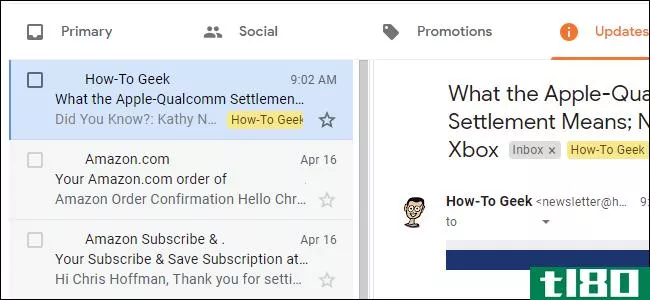
Gmail有一个隐藏的预览面板,让你可以像在Outlook和其他桌面电子邮件客户端一样,看到你的电子邮件。下面介绍如何在web上启用它并选择水平或垂直拆分。
首先,进入你的Gmail收件箱。单击设置中心距,然后单击“设置”
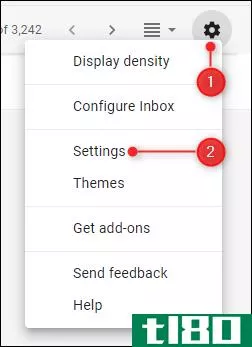
选择“高级”选项卡。

预览窗格选项位于底部。选择“启用”,然后单击“保存更改”
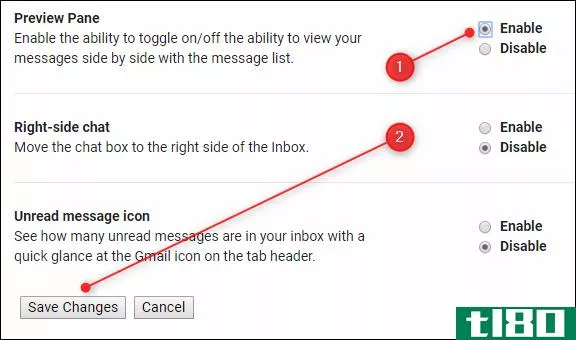
您将被带回收件箱,在那里一个新的“切换拆分窗格模式”按钮将可见旁边的设置齿轮。
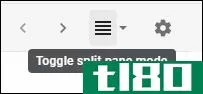
这是一个嘴巴,所以我们将它称为“切换预览”按钮。
如果单击“切换预览”按钮旁边的箭头,可以选择预览窗格是垂直拆分还是水平拆分。
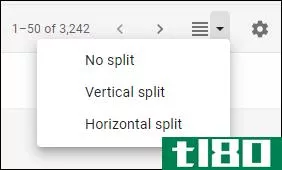
“垂直拆分”模式意味着预览窗格在屏幕的右侧打开,电子邮件在左侧。
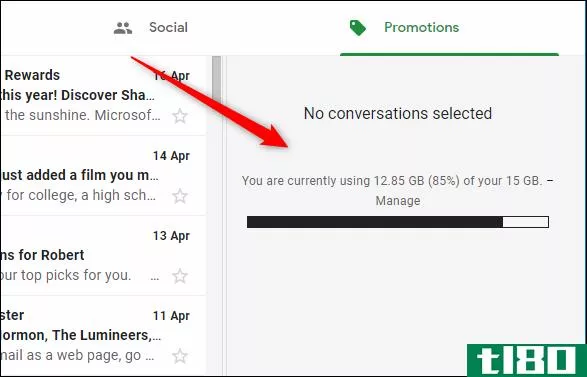
如果你有一个宽屏显示器,这会更有用。“水平拆分”模式意味着预览窗格在收件箱底部打开,电子邮件在顶部。
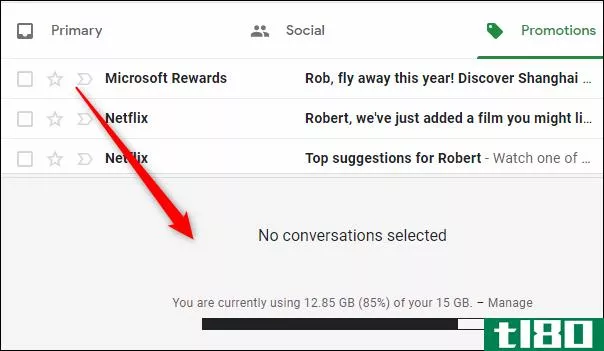
如果你有一个正方形的显示器,或者你使用一个旋转90度的宽屏幕显示器,这会更有用。但是无论您喜欢哪种方式,您都可以左右移动边,或者上下移动边,以根据需要调整大小。在垂直和水平之间切换将取消选择预览窗格中当前显示的任何邮件,因此您必须再次选择该电子邮件才能预览它。
选择了首选的拆分模式(垂直或水平)后,可以单击“切换预览”按钮,通过单击“切换预览”菜单上的“无拆分”在显示和隐藏预览窗格之间切换。这不会删除切换预览按钮;它只会在显示和隐藏预览窗格之间切换。如果要完全删除切换预览选项,则需要返回“设置”>“高级”并在那里禁用预览窗格。
当您启用了预览窗格时,会有一个附加选项可用。前往设置中心距,单击“设置”,在打开的常规选项卡中,将有一个新的预览窗格选项约2/3的方式下来。
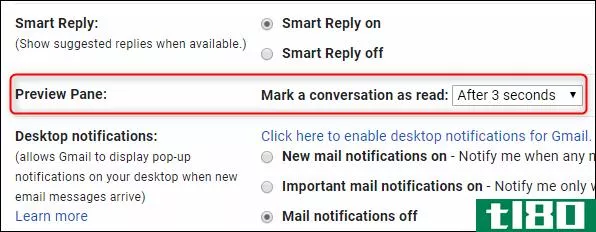
如果要在预览窗格中查看邮件,可以使用此选项选择邮件何时标记为已读。选项包括:
- 立即
- 1秒后
- 3秒后(这是默认值)
- 20秒后
- 从未
选择您想要的选项,向下滚动到页面底部,然后单击“保存更改”返回收件箱。此设置仅在启用预览窗格并选择了垂直或水平拆分时有效。如果禁用预览窗格功能,此选项将消失。
现在你可以预览你的电子邮件,就好像你在使用桌面电子邮件客户端一样。遗憾的是,Gmail移动应用程序还没有提供这个选项,这对平板电脑很有用,但如果这个预览窗格能改变游戏规则,你可以通过移动设备上的浏览器查看Gmail。
- 发表于 2021-04-03 16:06
- 阅读 ( 149 )
- 分类:互联网
你可能感兴趣的文章
如何离线使用gmail:完整指南
任何处理电子邮件的人都知道处理电子邮件需要一个活跃的互联网连接。一个不稳定的网络连接可能会使你的电子邮件访问受到限制,甚至无法访问。如果你可以离线设置Gmail,不用互联网就可以访问你所有的电子邮件呢? ...
- 发布于 2021-03-12 02:15
- 阅读 ( 196 )
gmail lab的7项基本功能可提高您的电子邮件效率
... 你一天中相当长的时间都花在管理电子邮件上。因此,您将了解清除电子邮件混乱并保持高效工作的必要性。在这里和那里节省的每一秒都能帮助你节省很多时间。 ...
- 发布于 2021-03-12 09:30
- 阅读 ( 235 )
gmail入门指南
...新的Gmail帐户。 了解收件箱以及如何组织电子邮件。 看看Gmail的高级功能。 谈谈Gmail移动应用。 指出第三方云服务是如何在线(甚至离线)使用你的Gmail账户的。 ...
- 发布于 2021-03-12 14:22
- 阅读 ( 258 )
16个你应该了解的gmail基本术语和功能
... 你知道这是电子邮件的线索。对话视图将电子邮件和对它的所有答复打包到一个视图中,以确保在阅读任何邮件时都能获得上下文。组中的每个消息都有自己的可折叠部分。 ...
- 发布于 2021-03-20 11:25
- 阅读 ( 305 )
使用gmail多收件箱功能的6种实用方法
...帮助人们组织他们收到的邮件的。您可以设置过滤器,在电子邮件到达时自动执行操作。还可以将重要消息标记为星号,或者为它们创建主题标签。 ...
- 发布于 2021-03-25 03:29
- 阅读 ( 410 )
如何在网上定制gmail
Gmail是一个非常受欢迎的电子邮件提供商,它有一个易于使用的web界面。但是,并不是所有的首选项和屏幕大小都能很好地使用默认设置。下面是如何定制Gmail界面。 展开或折叠侧边栏 Gmail侧边栏左侧的区域显示收件箱、已发...
- 发布于 2021-04-02 23:41
- 阅读 ( 123 )
如何更好地使用gmail
Gmail已经是一个相当密封的电子邮件服务,不需要任何定制。但如果你觉得还有什么需要改进的地方,那么有一些隐藏的特性和Chrome扩展可以让Gmail变得更好。 使用键盘快捷键 键盘快捷键旨在通过创建组合键来完成服务中最常...
- 发布于 2021-04-03 00:22
- 阅读 ( 172 )
如何在outlook中自定义阅读窗格
...邮件的文本,使您无需打开实际邮件即可使用它。下面是如何自定义阅读窗格以满足您的需要。 Outlook附带了几个不同的窗格,包括那些默认情况下您会看到的导航窗格,以及其他您可能不太喜欢的“要做的事”和“人员”窗格...
- 发布于 2021-04-04 05:11
- 阅读 ( 244 )
如何为gmail启用暗模式
...只是盯着收件箱看的时候,它们看起来很棒,但当你查看电子邮件线程、撰写电子邮件或使用Google日历、googlekeep或Tasks侧边栏时,仍然会看到白色的背景。 如果你想让Gmail有一个更完整的黑暗主题,你可以通过一些有用的用户...
- 发布于 2021-04-05 04:20
- 阅读 ( 175 )
如何在Windows10Mail中禁用邮件预览
...Windows10的邮件应用程序除了显示主题行外,还会显示每封电子邮件的第一行。如果不想显示此预览文本,可以轻松地将其关闭。 也许你在公共场所工作,也许你有爱管闲事的家人和朋友。不管是什么原因,如果你不想让别人看...
- 发布于 2021-04-08 07:22
- 阅读 ( 67 )